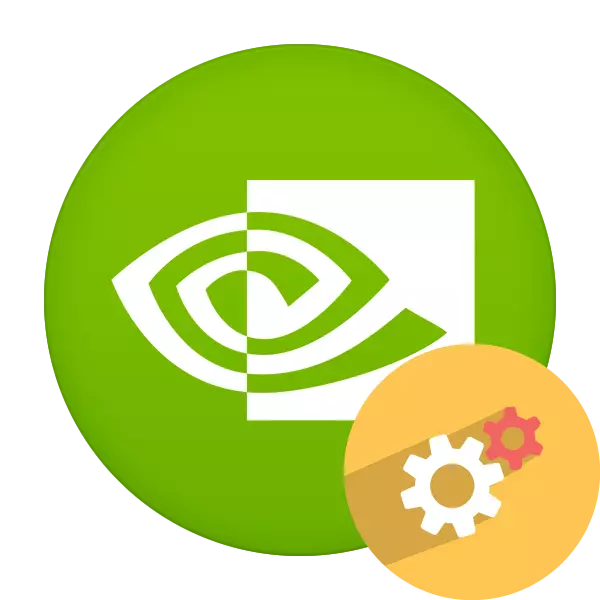
ବର୍ତ୍ତମାନ ଅନେକ ସ୍ଥିର କମ୍ପ୍ୟୁଟର ଏବଂ ଲାପଟପ୍ ରେ ଏକ ଭିଡିଓ କାର୍ଡରେ ଏକ ଭିଡିଓ କାର୍ଡ ଅଛି | ଏହି ଉତ୍ପାଦନକାରୀଙ୍କ ନୂତନ ମଡେଲରଗୁଡିକ ପ୍ରାୟ ପ୍ରତିବର୍ଷ ଗ୍ରାଫିକ୍ ଆଡାପ୍ଟରଗୁଡିକର ନୂତନ ମଡେଲଗୁଡିକ ଉତ୍ପାଦନ କରିଥାଏ, ଏବଂ ପୁରୁଣାଟି ଉତ୍ପାଦନରେ ଏବଂ ସଫ୍ଟୱେର୍ ଅପଡେଟ୍ ଅନୁଯାୟୀ ସମର୍ଥିତ | ଯଦି ଆପଣ ଏପରି ଏକ କାର୍ଡର ମାଲିକ ଅଟନ୍ତି, ତେବେ ଡ୍ରାଇଭର ଏବଂ ଅପରେଟିଂ ସିଷ୍ଟମର ଗ୍ରାଫିକାଲ୍ ପାରାମିଟର ପ୍ରୋଗ୍ରାମ ପାଇଁ, ଡ୍ରାଇଭରଗୁଡ଼ିକ ସହିତ ସଂସ୍ଥାପିତ ଏକ ସ୍ୱତନ୍ତ୍ର ବ୍ରାଣ୍ଡ ପ୍ରୋଗ୍ରାମ୍ ମାଧ୍ୟମରେ ଚାଲିଥାଏ | ଏହା ଏହି ସଫ୍ଟୱେୟାରର ସମ୍ଭାବନା ବିଷୟରେ ଥିଲା ଯାହା ଆମେ ଏହି ଲେଖା ତଳେ କଥା ହେବାକୁ ଚାହୁଁଛୁ |
NVIDIA ଭିଡିଓ କାର୍ଡକୁ ବିନ୍ୟାସ କରନ୍ତୁ |
ଉପରୋକ୍ତ ଅନୁଯାୟୀ, ସେଟିଟି ଏକ ସ୍ୱତନ୍ତ୍ର ସଫ୍ଟୱେୟାର ମାଧ୍ୟମରେ ସଂପାଦିତ ହୁଏ ଯାହା ନାମ "ଏନଭିଆଡିଆ କଣ୍ଟ୍ରୋଲ୍ ପ୍ୟାନେଲ୍" ନାମ ଅଛି | ଏହାର ସ୍ଥାପନ ଡ୍ରାଇଭର ସହିତ ତିଆରି ହୋଇଥାଏ, ଯାହା ବ୍ୟବହାରକାରୀଙ୍କ ପାଇଁ ବାଧ୍ୟତାମୂଳକ | ଯଦି ଆପଣ ଏପର୍ଯ୍ୟନ୍ତ ଡ୍ରାଇଭରଗୁଡ଼ିକୁ ଇନଷ୍ଟନ କରିନାହାଁନ୍ତି କିମ୍ବା ସର୍ବଶେଷ ସଂସ୍କରଣକୁ ବ୍ୟବହାର କରିନାହାଁନ୍ତି, ତେବେ ଆମେ ସ୍ଥାପନ ପ୍ରକ୍ରିୟା କିମ୍ବା ଅଦ୍ୟତନ କାର୍ଯ୍ୟ କରିବାକୁ ସୁପାରିଶ କରୁ | ଏହି ପ୍ରସଙ୍ଗରେ ପରବର୍ତ୍ତୀ ନିର୍ଦ୍ଦେଶାବଳୀ ନିମ୍ନଲିଖିତ ଲିଙ୍କରେ ଆମର ଅନ୍ୟ ପ୍ରବନ୍ଧଗୁଡ଼ିକରେ ମିଳିପାରିବ |
ଆହୁରି ପଢ:
NVIDIA ଜିଫର୍ ଅଭିଜ୍ଞତା ସହିତ ଡ୍ରାଇଭରଗୁଡ଼ିକ ସଂସ୍ଥାପନ କରିବା |
NVIDIA ଭିଡିଓ କାର୍ଡ ଡ୍ରାଇଭରଗୁଡ଼ିକୁ ଅଦ୍ୟତନ କରନ୍ତୁ |
"NVIDIA କଣ୍ଟ୍ରୋଲ୍ ପ୍ୟାନେଲ୍" କୁ ଯିବା ସହଜ ଅଟେ - ଉପଯୁକ୍ତ ଆଇଟମ୍ ଚୟନ କରନ୍ତୁ, ଉପଯୁକ୍ତ ଆଇଟମ୍ ଚୟନ କରନ୍ତୁ | ବାକି ପ୍ୟାନେଲ୍ ଲଞ୍ଚ କରେ, ଅନ୍ୟ ସାମଗ୍ରୀକୁ ଆଗକୁ ଦେଖ |
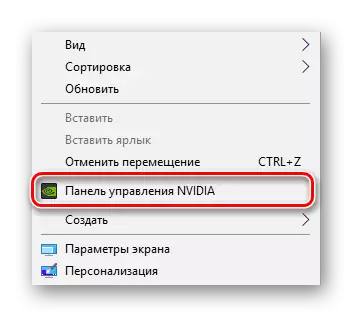
ଅଧିକ ପ read: NVIDIA କଣ୍ଟ୍ରୋଲ୍ ପ୍ୟାନେଲ୍ ଚଲାନ୍ତୁ |
ପ୍ରୋଗ୍ରାମର ଲଞ୍ଚ ସହିତ ଅସୁବିଧା ହେଲେ, ଆମ ୱେବସାଇଟରେ ମିଳିତ ଉପାୟରେ ଆଲୋଚନା ହୋଇଥିବା ଏକ ଉପାୟରେ ଆପଣଙ୍କୁ ସମାଧାନ କରିବାକୁ ପଡିବ |
ସେଟିଂସମୂହ ପ୍ରଦର୍ଶନ କରନ୍ତୁ |
"ପ୍ରଦର୍ଶନ" ବର୍ଗକୁ ଯାଆନ୍ତୁ | ଏଠାରେ ଥିବା ଆଇଟମ୍ ଗୁଡିକ ଅଧିକ ହେବ, ପ୍ରତ୍ୟେକ ମଧ୍ୟରୁ ଗୋଟିଏ ଏହା ପଛରେ ଥିବା କାର୍ଯ୍ୟକୁ ଅପ୍ଟିମାଇଜ୍ କରିବାକୁ କିଛି ମନିଟର ସେଟିଂସମୂହ ପାଇଁ ଦାୟୀ | ୱିଣ୍ଡୋଜ୍ ରେ ଡିଫଲ୍ଟ ଭାବରେ ବ୍ୟବହୃତ ପରିଚିତ ପାରାମିଟରଗୁଡିକ ଭାବରେ ଏବଂ ଭିଡିଓ କାର୍ଡ ନିର୍ମାତା ଠାରୁ ବ୍ରାଣ୍ଡେଡ୍ |
- "ରେଜୋଲ୍ୟୁସନ" ରେ ଏହି ପାରାମିଟର ପାଇଁ ଆପଣ ସାଧାରଣ ବିକଳ୍ପଗୁଡ଼ିକୁ ଦେଖିବେ | ଡିଫଲ୍ଟ ଭାବରେ ଅନେକ ଖାଲି ଅଛି, ଯେଉଁମାନଙ୍କ ମଧ୍ୟରୁ ଗୋଟିଏ ଆପଣ ବାଛିପାରିବେ | ଏହା ସହିତ, ସ୍କ୍ରିନ୍ ଅପଡେଟ୍ ଫ୍ରିକ୍ୱେନ୍ସି ମଧ୍ୟ ବାଛିଥାଏ, କେବଳ ପୂର୍ବରୁ ସକ୍ରିୟ ମନିଟର ନିର୍ଦ୍ଦିଷ୍ଟ କରିବାକୁ ଭୁଲନ୍ତୁ ନାହିଁ, ଯଦି ଅନେକ ବ୍ୟବହୃତ ହୁଏ |
- Nvidia ମଧ୍ୟ ଏକ କଷ୍ଟମ୍ ଅନୁମତି ସୃଷ୍ଟି କରିବାକୁ ଆପଣଙ୍କୁ ନିମନ୍ତ୍ରଣ କରେ | ସଂପୃପକ ବଟନ୍ ଦବାଇବା ପରେ "ସେଟଅପ୍" ୱିଣ୍ଡୋରେ ଏହା କରାଯାଇଥାଏ |
- NVIDIA ରୁ ଆଇନଗତ ପ୍ରୟୋଗର ସର୍ତ୍ତାବଳୀ ଏବଂ ସର୍ତ୍ତଗୁଡିକ ଗ୍ରହଣ କରିବାକୁ ନିଶ୍ଚିତ ହୁଅନ୍ତୁ |
- ବର୍ତ୍ତମାନ ଅତିରିକ୍ତ ଉପଯୋଗିତା ଖୋଲିବ, ଯେଉଁଠାରେ ଡିସପ୍ଲେ ମୋଡ୍ ଚୟନ କରେ, ସ୍କାନ୍ ଏବଂ ସିଙ୍କ୍ରୋନାଇଜେସନ୍ ପ୍ରକାର ସେଟିଂ କରିବା | ଏହି ବ feature ଶିଷ୍ଟ୍ୟ ବ୍ୟବହାର କରିବା କେବଳ ଅଭିଜ୍ଞ ଉପଭୋକ୍ତାମାନଙ୍କ ପାଇଁ ସୁପାରିଶ କରାଯାଏ, ଯେଉଁମାନେ ସମାନ ଉପକରଣ ସହିତ କାର୍ଯ୍ୟର ସଲମ୍ବନାର ସମସ୍ତ ସୂକ୍ଷ୍ମତା ସହିତ ପରିଚିତ ହୋଇଛନ୍ତି |
- "ରେଜୋଲୁସନ ପରିବର୍ତ୍ତନ" ରେ ଏକ ତୃତୀୟ ଆଇଟମ୍ ଅଛି - ରଙ୍ଗ ପ୍ରଜନନକୁ ସେଟ୍ ଅପ୍ କରନ୍ତୁ | ଯଦି ଆପଣ କ anything ଣସି ଜିନିଷ ପରିବର୍ତ୍ତନ କରିବାକୁ ଚାହୁଁନାହାଁନ୍ତି, ଅପରେଟିଂ ସିଷ୍ଟମ୍ ଦ୍ୱାରା ମନୋନୀତ ଡିଫଲ୍ଟ ମୂଲ୍ୟ ଦେଖନ୍ତୁ, କିମ୍ବା ଡେସ୍କଟପ୍ ରଙ୍ଗର ରଙ୍ଗର ଗଭୀରତାକୁ ପରିବର୍ତ୍ତନ କରନ୍ତୁ, ଆଉଟପୁଟ୍ ଫ୍ଲୋର ଗଭୀରତା ଏବଂ ରଙ୍ଗ ଫର୍ମାଟ୍ ପରିବର୍ତ୍ତନ କରନ୍ତୁ |
- ଡେସ୍କଟପ୍ ରଙ୍ଗ ପାରାମିଟରଗୁଡିକ ପରିବର୍ତ୍ତନ କରନ୍ତୁ ପରବର୍ତ୍ତୀ ବିଭାଗରେ ମଧ୍ୟ ନିର୍ମିତ ହୁଏ | ଏଠାରେ ସ୍ଲାଇଡର୍, ଉଜ୍ଜ୍ୱଳତା, କଣ୍ଟ୍ରୋଷ୍ଟ, ଗାମା, ଫାଇନ୍, ଡିଫ୍ ଏବଂ ଡିଜିଟାଲ୍ ତୀବ୍ର ସାହାଯ୍ୟରେ ଏଠାରେ ସାହାଯ୍ୟରେ ଏଠାରେ ଅଛି | ଏହା ସହିତ, ଏହା ଠିକ୍କୁ ରେଫରେନ୍ସ ଇକ୍ରୁଜ୍ ପାଇଁ ତିନୋଟି ବିକଳ୍ପ ଅଛି ଯାହା ଦ୍ Phanges ାରା ପରିବର୍ତ୍ତନଗୁଡିକ ଟ୍ରାକ କରାଯାଇପାରିବ।
- ଟର୍ନ ମୋଟି ମଧ୍ୟ ସାଧାରଣ ଅପରେଟିଂ ସିଷ୍ଟମ ସେଟିଙ୍ଗରେ ଅଛି, ତଥାପି "NVIDIA ନିୟନ୍ତ୍ରଣ ପ୍ୟାନେଲ୍" ମଧ୍ୟ ସମ୍ଭବ | ଏଠାରେ ଆପଣ କେବଳ କେବଳ ମାର୍କରର ସ୍ଥାପନ ବ୍ୟବହାର କରୁନାହାଁନ୍ତି, ବରଂ ପ୍ରମୁଖ ଭର୍ଚୁଆଲ୍ ବଟନ୍ ବ୍ୟବହାର କରି ପରଦାକୁ ଟର୍ନ୍ କରନ୍ତୁ |
- ଏଠାରେ ଏକ HDCP ଟେକ୍ନୋଲୋଜି (ଉଚ୍ଚ-ବ୍ୟାଣ୍ଡିଡ ଡିଜିଟାଲ ବିଷୟବସ୍ତୁ ସୁରକ୍ଷା) ଅଛି, ଯାହାକି ଦୁଇଟି ଉପକରଣ ମଧ୍ୟରେ ମିଡିଆ ତଥ୍ୟର ପ୍ରତିରକ୍ଷା ପ୍ରଚାର ପାଇଁ ସୃଷ୍ଟି ହୋଇଥିବା | ଏହା କେବଳ ସୁସଙ୍ଗତ ଉପକରଣ ସହିତ କାର୍ଯ୍ୟ କରେ, ତେଣୁ ଭିଡିଓ କାର୍ଡକୁ ବିଚାରକୁ ସମର୍ଥନ କରେ | ଆପଣ hdcp ସ୍ଥିତି ତାଲିକାରେ ଏହା କରିପାରିବେ |
- ବର୍ତ୍ତମାନ ଅଧିକ ଉପଭୋକ୍ତା ଏକ ନିର୍ଦ୍ଦିଷ୍ଟ ସମୟରେ ଏକ ନିର୍ଦ୍ଦିଷ୍ଟ ସମୟରେ ଏକ ନିର୍ଦ୍ଦିଷ୍ଟ ସମୟରେ ଏକ ଏବଂ ଅଧିକ ପ୍ରଦର୍ଶନୀ ଏକ ପ୍ରଦର୍ଶନରେ କମ୍ପ୍ୟୁଟର ସହିତ ସଂଯୁକ୍ତ | ଉପଲବ୍ଧ ସଂଯୋଜକମାନଙ୍କ ମାଧ୍ୟମରେ ସମସ୍ତେ ଭିଡିଓ କାର୍ଡ ସହିତ ସଂଯୁକ୍ତ ଅଟନ୍ତି | ପ୍ରାୟତ the ଗୁଡ଼ିକର ବକ୍ତା ଅଛନ୍ତି, ତେଣୁ ଆପଣଙ୍କୁ ଶବ୍ଦକୁ ଆଉଟପୁଟ୍ କରିବାକୁ ସେମାନଙ୍କ ମଧ୍ୟରୁ ଗୋଟିଏ ବାଛିବା ଆବଶ୍ୟକ | ଡିଜିଟାଲ୍ ଅଡିଓ ସଂସ୍ଥାପନ "ରେ ଏହି ପଦ୍ଧତି କରାଯାଏ | ଏଠାରେ ଆପଣଙ୍କୁ କେବଳ ସଂଯୋଗ ସଂଯୋଜକ ଖୋଜିବା ଏବଂ ଏହାକୁ ପାଇଁ ଡିସପ୍ଲେ ନିର୍ଦ୍ଦିଷ୍ଟ କରିବାକୁ ପଡିବ |
- "ଡେସ୍କଟପ୍ ର ଆକାର ଏବଂ ଅବସ୍ଥାନ ସଜାଡିବା ଏବଂ ସ୍ଥିତି ସଜାଡିବା" ମେନୁ, ମନିଟରରେ ଡେସ୍କଟପ୍ ର କ୍ଷତା ଏବଂ ପଦ ସେଟ୍ ହୋଇଛି | ନିମ୍ନରେ, ସେଟିଂସମୂହ ତଳେ ଏକ ଦର୍ଶନ ମୋଡ୍ ଅଛି ଯେଉଁଠାରେ ଆପଣ ରେଜୋଲୁସନକୁ ଫଳାଫଳର ମୂଲ୍ୟାଙ୍କନ କରିବାକୁ ସେଟ୍ କରିପାରିବେ |
- ଶେଷ ଆଇଟମ୍ ହେଉଛି "ଅନେକ ପ୍ରଦର୍ଶନ ସେଟିଂ" | ଏହି ବ feature ଶିଷ୍ଟ୍ୟ କେବଳ ଦୁଇ କିମ୍ବା ଅଧିକ ସ୍କ୍ରିନ୍ ବ୍ୟବହାର କରିବା ସମୟରେ ଉପଯୋଗୀ ହେବ | ଆପଣ ସକ୍ରିୟ ମନିଟରଗୁଡିକ ନିର୍ଦ୍ଦିଷ୍ଟ କରନ୍ତି ଏବଂ ଲୋକେସନଗୁଡିକର ଅବସ୍ଥାନ ଅନୁଯାୟୀ ଆଇକନ୍ଗୁଡ଼ିକୁ ଘୁଞ୍ଚାନ୍ତୁ | ଦୁଇଟି ମନିଟର ସଂଯୋଗ କରିବା ପାଇଁ ବିସ୍ତୃତ ନିର୍ଦ୍ଦେଶାବଳୀ ଆପଣ ଅନ୍ୟ ଏକ କ୍ଷେତ୍ରରେ ଅଧିକ ପାଇବେ |
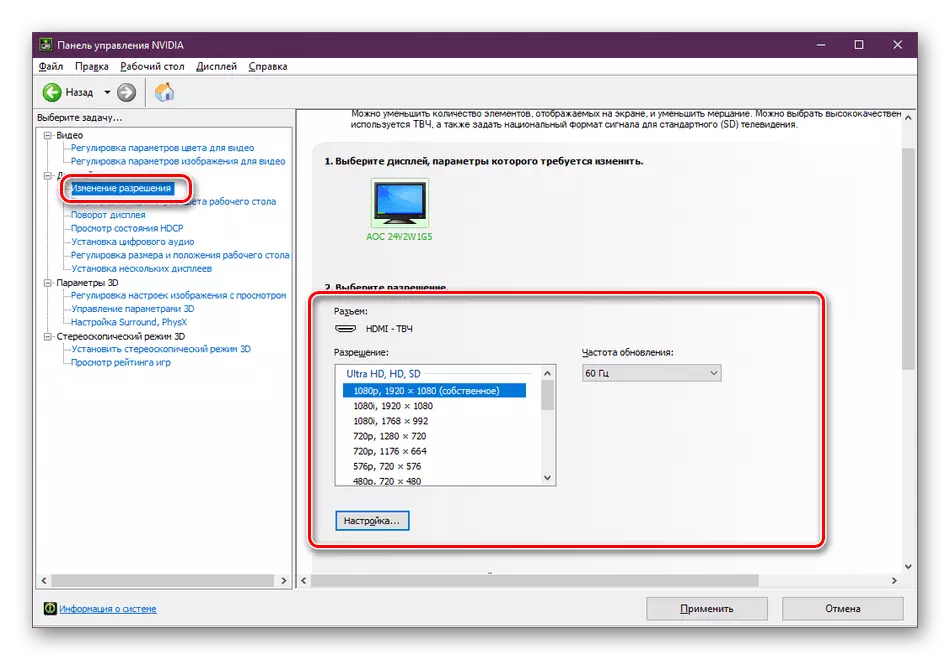
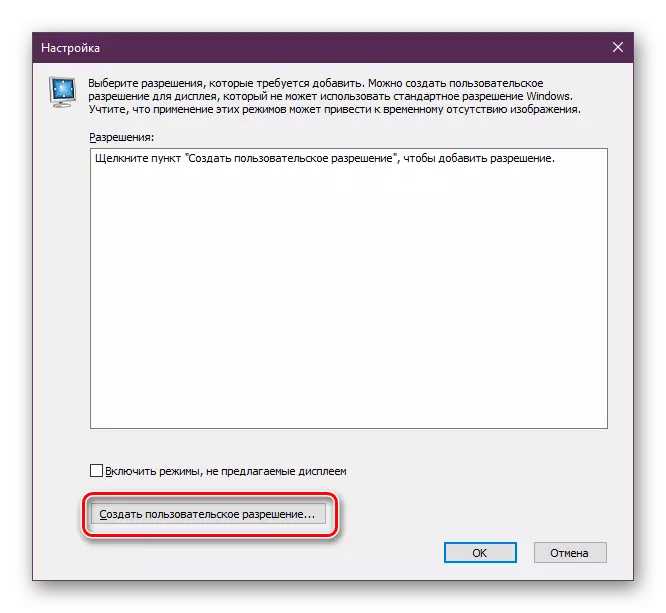
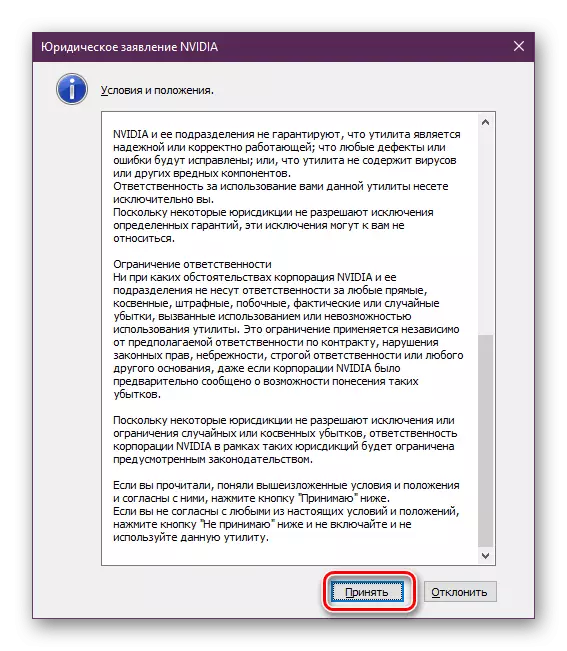
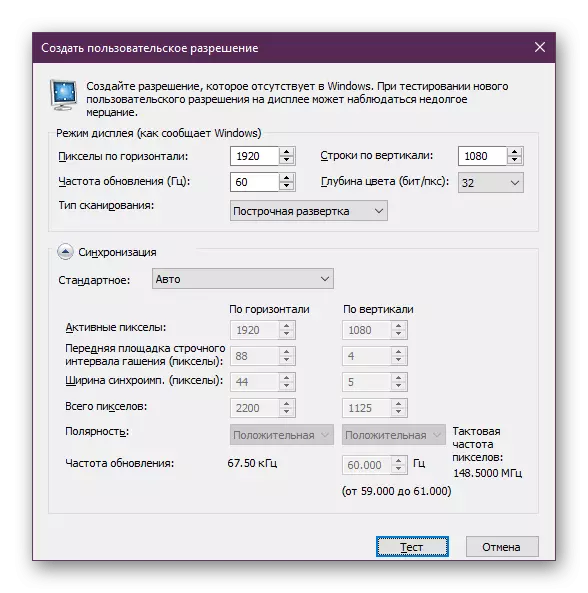
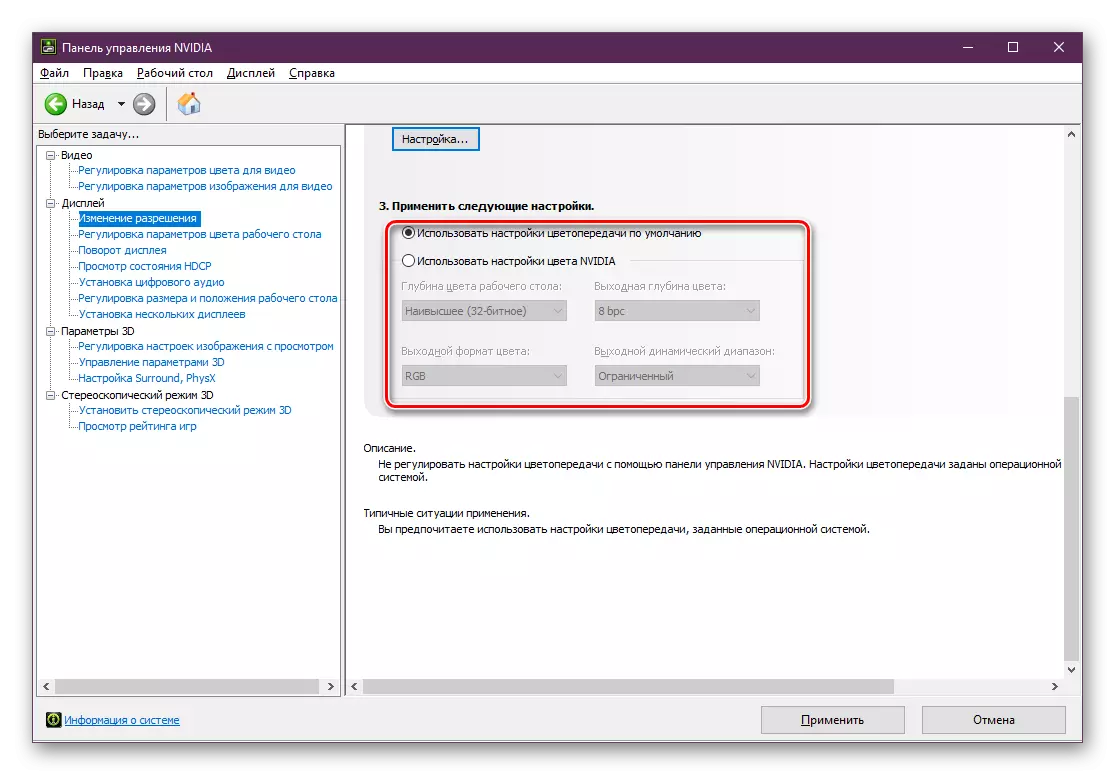
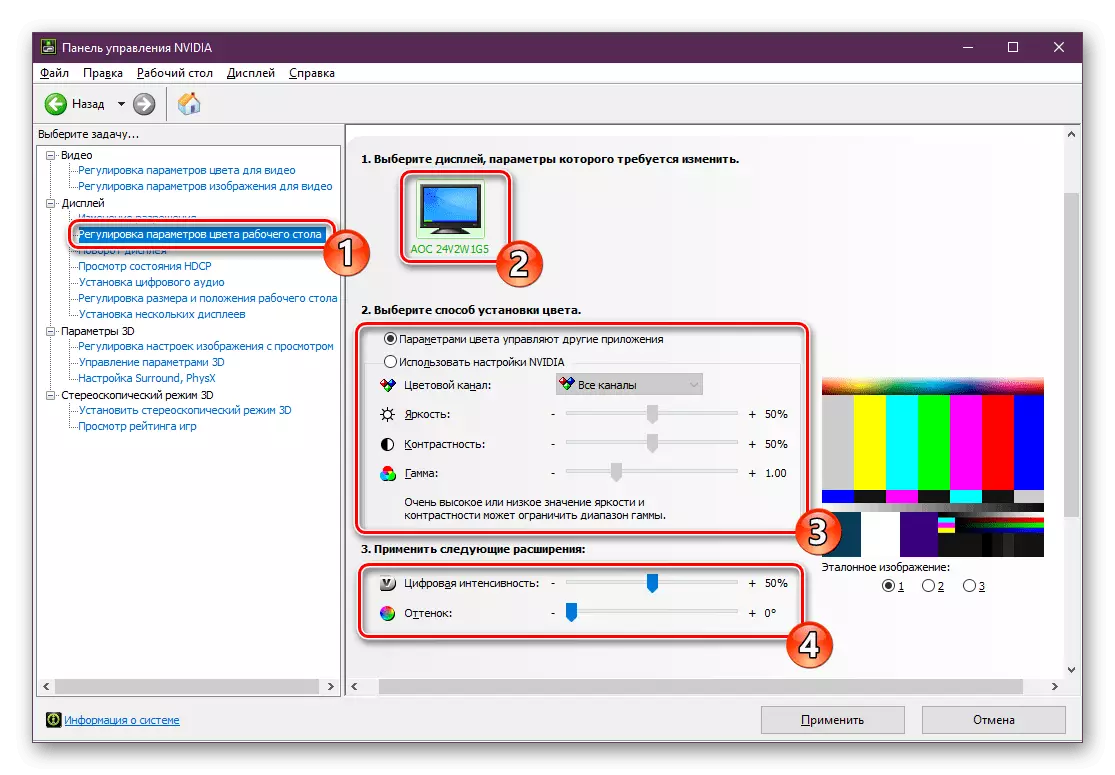
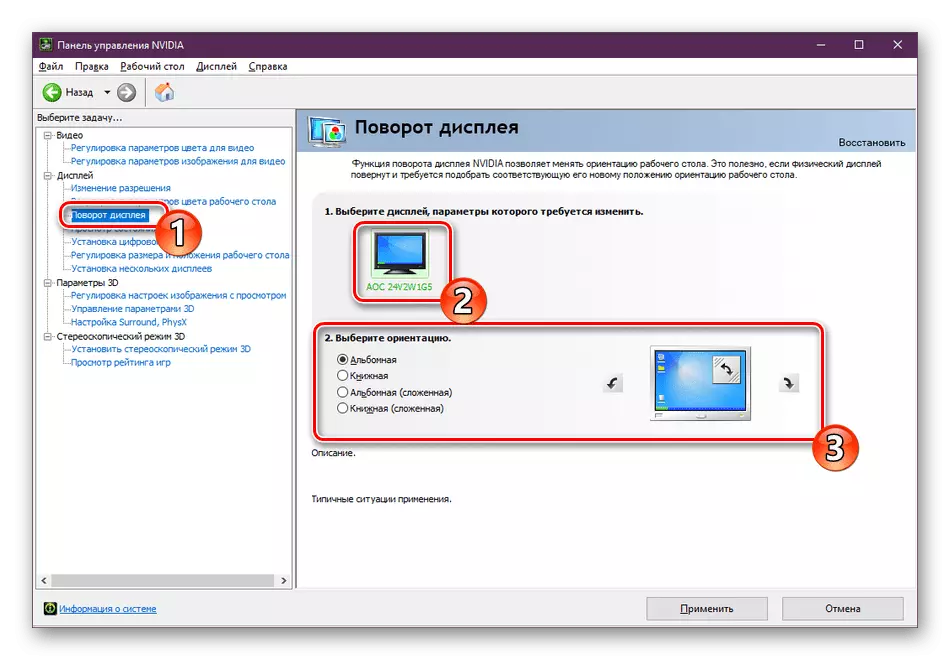

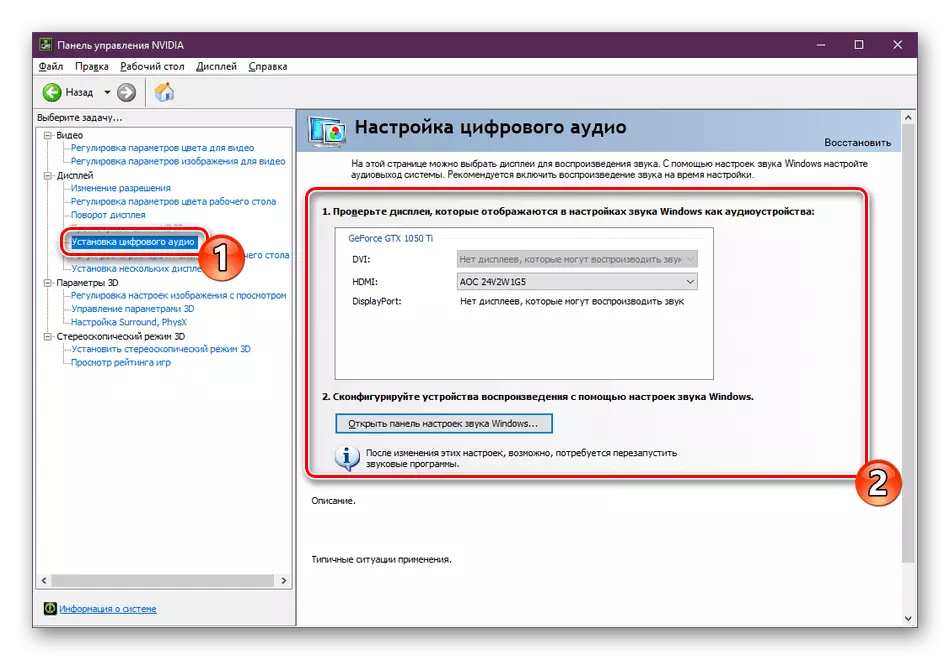

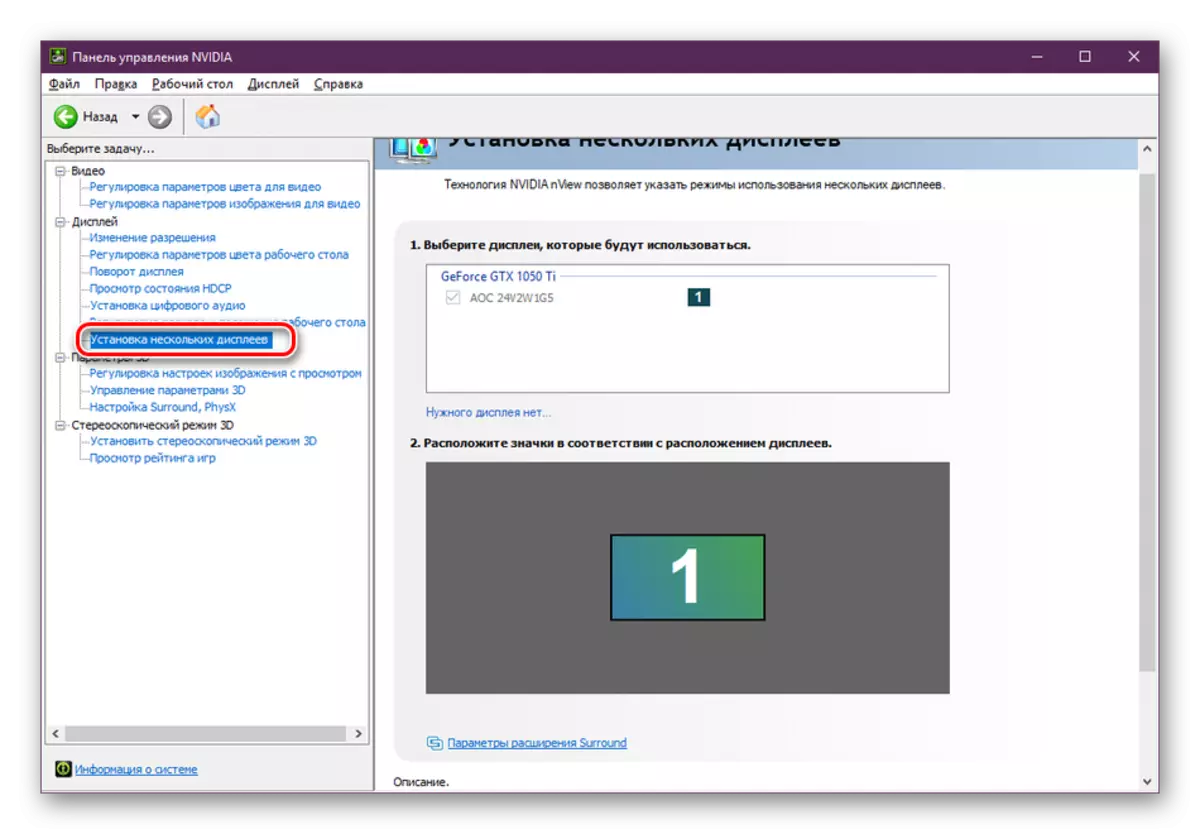
ୱିଣ୍ଡୋଜ୍ ରେ ମଧ୍ୟ ସଂଯୋଗ ଏବଂ ବିନ୍ୟାସ ଏବଂ ବିନ୍ୟାସ ଏବଂ ବିନ୍ୟାସ କରନ୍ତୁ |
ପାରାମିଟରଗୁଡିକ 3D
ଆପଣ ଜାଣି ଥିବେ, ଗ୍ରାଫିକ୍ସ ଆଡାପ୍ଟର ସକ୍ରିୟ ଭାବରେ 3D ପ୍ରୟୋଗ ସହିତ କାମ କରିବା ପାଇଁ ବ୍ୟବହୃତ ହୁଏ | ଏହା ଜେନେରେସନ୍ ଏବଂ ରେଣ୍ଡର କରେ ଯାହାଦ୍ୱାରା ଆଉଟପୁଟ୍ ହେଉଛି ଆବଶ୍ୟକୀୟ ଚିତ୍ର | ଏହା ସହିତ, Direct3d କିମ୍ବା OpenGL ଉପାଦାନଗୁଡ଼ିକ ବ୍ୟବହାର କରି ହାର୍ଡୱେର୍ ତ୍ୱରଣ ବ୍ୟବହୃତ ହୁଏ | 3D ପାରାମିଟର ପଦ୍ଧତିରେ ଥିବା ସମସ୍ତ ଆଇଟମ୍ ଖେଳହୀନମାନଙ୍କ ପାଇଁ ସର୍ବାଧିକ ଉପଯୋଗୀ ହେବ ଖେଳାଳୀମାନଙ୍କ ପାଇଁ ସର୍ବାଧିକ ଉପଯୋଗୀ ହେବ | ଏହି ପଦ୍ଧତିର ବିଶ୍ଳେଷଣ ସହିତ ନିଜକୁ ପରିଚିତ କରିବାକୁ ଆମେ ଆପଣଙ୍କୁ ପରାମର୍ଶ ଦେଉଛୁ |
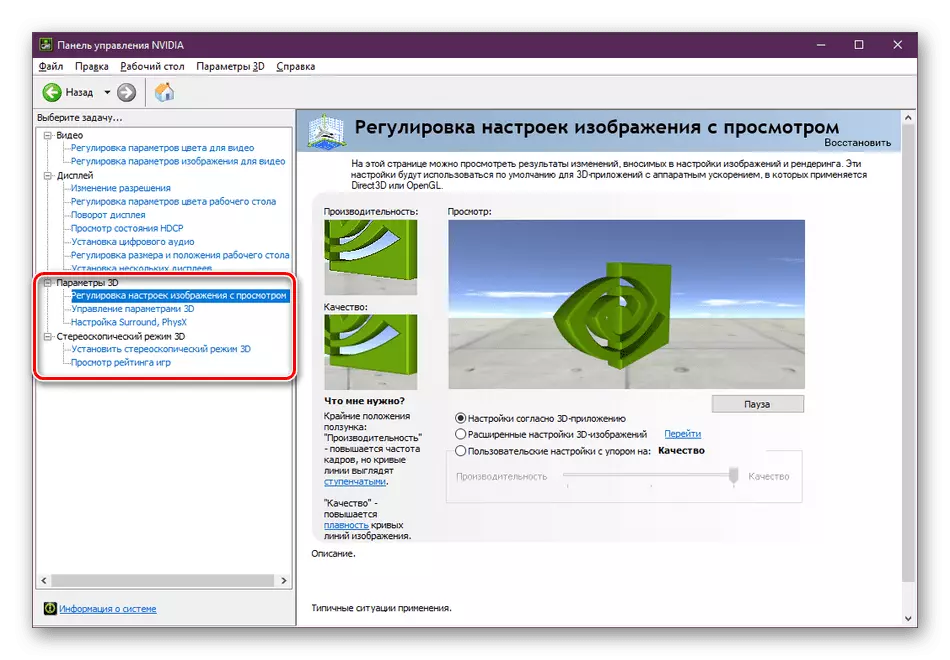
ଅଧିକ ପ Read ନ୍ତୁ: NVIDIA ଭିଡିଓ କାର୍ଡ ଖେଳ ପାଇଁ ସର୍ବୋତ୍ତମ ସେଟିଙ୍ଗ୍ |
ଏହା ଉପରେ, NVIDIA ଭିଡିଓ କାର୍ଡଗୁଡ଼ିକର ବିନ୍ୟାସ ସହିତ ଆମର ପରିଚିତତା ଏକ ଶେଷକୁ ଆସିବ | ସମସ୍ତ ବିବେଚନା କରାଯାଉଥିବା ପ୍ରତ୍ୟେକ ଉପଭୋକ୍ତା, ଏହାର ଅନୁରୋଧ, ପସନ୍ଦ ଏବଂ ସଂସ୍ଥାପିତ ମନିଟରରେ ସମସ୍ତ ଉପଭୋକ୍ତା ଦ୍ୱାରା ପୃଥକ ଭାବରେ ସେଟ୍ ହୋଇଛି |
